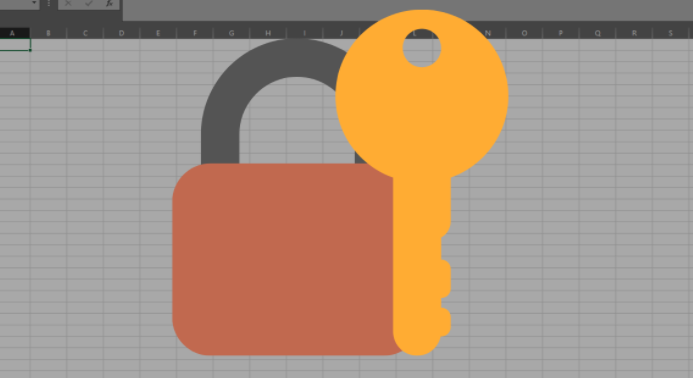Come rimuovere protezione foglio Excel
Se sei arrivato fino a questa pagina significa che stai, come molte persone, utilizzando Microsoft Excel come foglio di calcolo e ti serve sapere come rimuovere la protezione ad un foglio di lavoro. Spesso infatti i fogli sono protetti da password di sicurezza (magari ti hanno passato un file importante a lavoro protetto) oppure hai impostato tu un codice di sicurezza ma non te lo ricordi e quindi non è possibile aprire il file per apportare le modifiche o lavorarci. Ci sono vari metodi per ovviare a questo problema, vediamo insieme i passaggi da seguire.
Come rimuovere protezione foglio Excel – Metodi
Un metodo è sicuramente quello di scaricare sul tuo computer un programma esterno, ti consiglio PassFab per Excel, non è gratis ma offre una versione di prova gratuita. Installa e lancia il software selezionando Rimuovi Password di Restrizione Excel. Carica ora il file Excel che riesci ad aprire, ma non riesci a modificare i contenuti e fai clic su rimuovi. La password sarà rimossa ed il file verrà copiato nel tuo pc senza protezione.
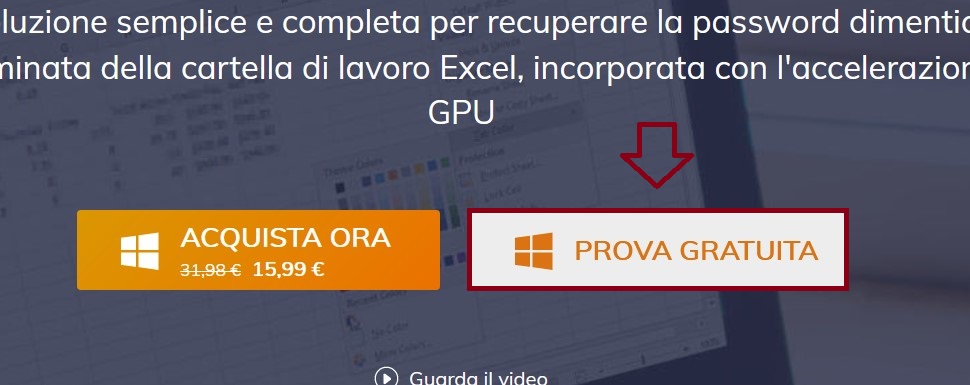
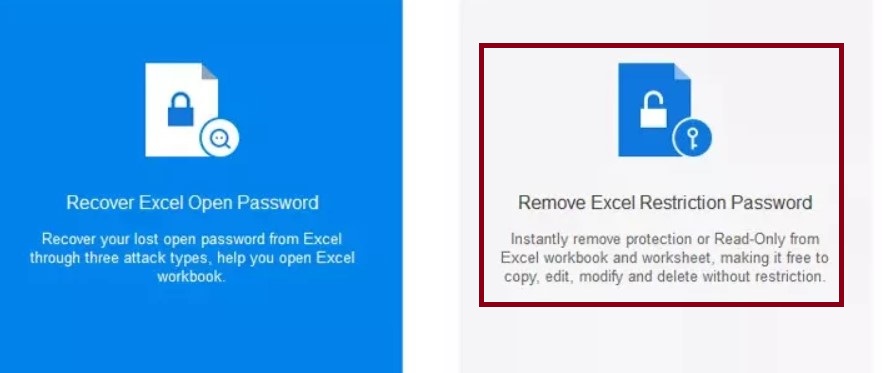
Potrai sbloccare il tuo file Excel facilmente anche solo con un programma on-line gratuito, come LostMyPass. Entra nel sito e vai in alto su tipi di file selezionando Excel. Accetta i termini e poi importa il file protetto. A questo punto aspetta qualche minuto che il programma faccia il suo lavoro, spesso ti potrebbe essere chiesto di fornire la tua mail nel caso di passare alla rimozione della password sicura al costo di 30 euro, quindi scarica il foglio di lavoro sbloccato.
Nb. questo metodo permette di sbloccare password semplici, altrimenti ti conviene acquistare la versione completa.
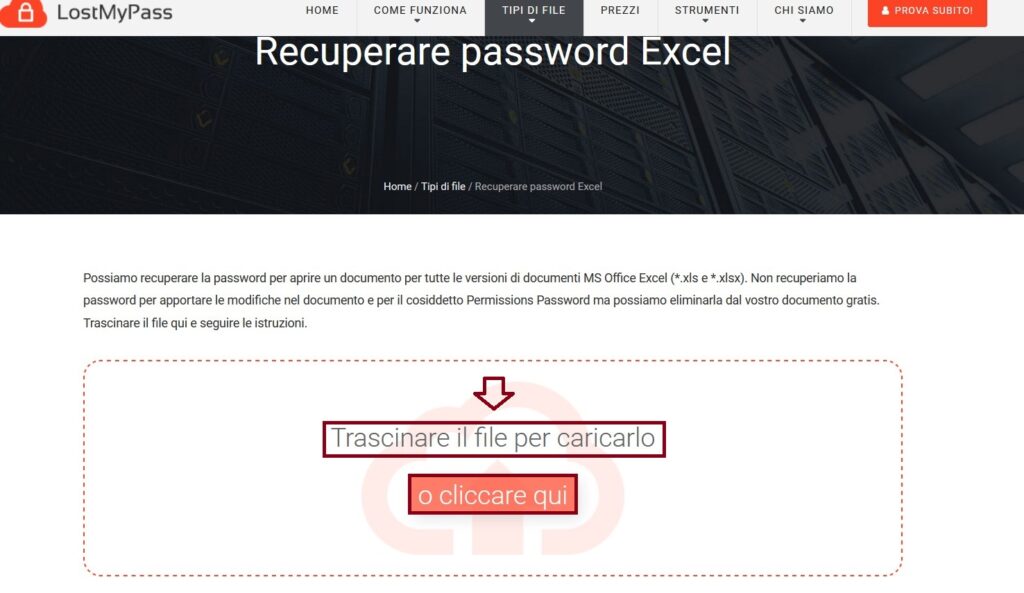
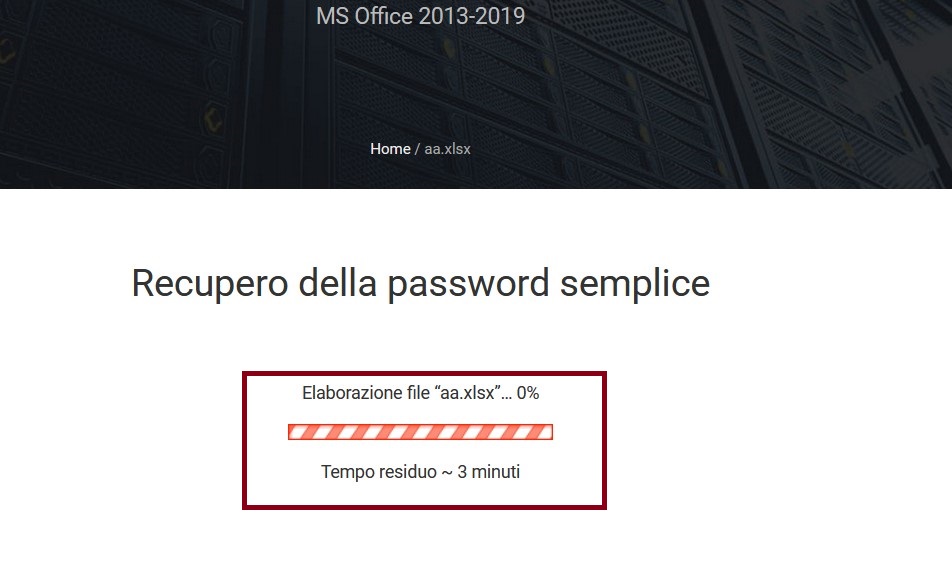
Il metodo “interno” che puoi usare è quello di rinominare il file XLSX (Excel) in formato.zip e aprirlo con la decompressione di serie inclusa in Windows. Clicca quindi con il tasto destro del mouse sul file e fai rinomina in .zip. Ora puoi aprirlo con l’opzione estrai tutto, di Windows, o con un programma esterno come ad esempio WinRar. Vai ad estrarre l’archivio e modifica il file xl\workbook.xml cancellando la riga in cui si trova la dicitura workbookProtection e potrai accedere al foglio di calcolo.
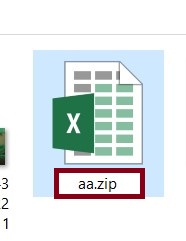
Conclusione
Per concludere questo tutorial ecco dei consigli utili che sento di darti. Per velocizzare il processo ti consiglio il programma esterno che, anche se a pagamento, con la sua versione gratuita è un modo ottimale di agire se hai un file da liberare da password una volta ogni tanto. Il metodo online che ti ho descritto, è utile anche per sbloccare vari tipi di documenti, non solo quelli di calcolo. Le password sono di vario tipo, per quelle più complesse avrai bisogno di spendere qualche soldo per la versione PRO.
Nb. questa guida fornisce gli elementi a titolo informativo per rimuovere una password sui tuoi file o su file condivisi in ambito lavorativo. Togliere la password su file non tuoi non è corretto ne legale.
Usi Word? leggi i miei articoli su quest’altro fantastico programma di videoscrittura, direttamente cliccando QUI. Buona lettura!
[/vc_column_text][/vc_column][/vc_row]